मालवेअर हे अनाहूत किंवा धोकादायक प्रोग्राम आहेत जे...


प्रत्येक ऑपरेटिंग सिस्टीम आणि प्रत्येक शेल, जेव्हा Android चा येतो तेव्हा त्याचे फायदे आणि तोटे असतात. iOS डिव्हाइसेसच्या वापरकर्त्यांच्या विपरीत, जे Android डिव्हाइस वापरतात त्यांना सिस्टम सानुकूलित करण्याच्या अधिक संधी आहेत. विशेषतः, ते त्यांच्या उपकरणांमध्ये प्रतिस्पर्धी प्लॅटफॉर्मची सॉफ्टवेअर वैशिष्ट्ये लागू करू शकतात. अर्थात, FLYME OS ही अतिशय विचारशील, सुंदर आणि अनुकूल प्रणाली आहे. पण जर तुम्हाला अचानक काहीतरी नवीन करून पहायचे असेल, तर आज मी तुम्हाला FLYME (किंवा इतर कोणतेही Android-आधारित शेल) Apple च्या ऑपरेटिंग सिस्टमच्या नवीन आवृत्तीसारखे कसे बनवायचे ते सांगेन.
चला सुरुवात करूया!
थिएटरची सुरुवात हॅन्गरने होते आणि इंटरफेस वॉलपेपरने सुरू होते.
उच्च रिझोल्यूशनमध्ये वॉलपेपर डाउनलोड करा: ios-11-default-wallpaper.jpg (5.22 MB)
त्यांच्याबरोबर काय करायचे हे तुम्हाला नक्कीच माहित आहे!
सर्वोत्कृष्ट iOS शैलीतील डेस्कटॉप म्हणजे iLauncher. मला हे लाँचर Google Play वर सापडले नाही, जरी त्याच नावाचे अनेक समान आहेत, म्हणून मी तुमच्यासाठी apk फाइल पोस्ट करत आहे.
स्थापनेनंतर, लाँचर सेटिंग्जवर जाण्यास विसरू नका ("प्राधान्ये" चिन्ह) आणि "वैयक्तिकरण" उप-आयटममध्ये, "5वी पंक्ती सक्षम करा" चिन्हांची पाचवी पंक्ती सक्षम करा.
आणि मार्गावर डीफॉल्ट लाँचर सेट करण्यास विसरू नका: सेटिंग्ज - अनुप्रयोग - होम स्क्रीन; जेणेकरून जेव्हा तुम्ही mBack बटण दाबाल तेव्हा तुम्हाला iLauncher वर नेले जाईल, मानक डेस्कटॉपवर नाही.



लाँचर स्थापित केल्यानंतर आणि लॉन्च केल्यानंतर, आपल्याला काहीतरी गहाळ झाल्यासारखे वाटू शकते. मानक स्टेटस बार iOS इंटरफेसच्या पार्श्वभूमीच्या विरूद्ध उभा राहील, जो आम्ही iNoty ऍप्लिकेशन वापरून बदलू. मला हा प्रोग्राम Google Play वर देखील सापडला नाही, म्हणून मी apk फाइल म्हणून पोस्ट करत आहे.
अनुप्रयोगास सूचनांमध्ये प्रवेश देण्यास विसरू नका जेणेकरून ते योग्यरित्या प्रदर्शित केले जातील, मार्ग अनुसरण करा: सेटिंग्ज - विशेष. संधी - विशेष. वैशिष्ट्ये - iNoty (इनक्ल.); आणि स्वतः ऍप्लिकेशनमध्ये जा आणि सक्षम iNoty स्लाइडरसह चालू करा.





दुर्दैवाने, नवीन आवृत्त्यांनी माझ्या स्मार्टफोनसह कार्य करण्यास नकार दिला, म्हणून मी प्री-iOS 10 स्टेटस बार आणि सूचना बार इंटरफेससह समाप्त केले.
तुमची इच्छा असल्यास, तुम्ही नवीन आवृत्ती वापरून पाहू शकता, जी तुम्ही डाउनलोड करू शकता, कदाचित ती तुमच्यासाठी कार्य करेल.
iOS 11 च्या मुख्य नवकल्पनांपैकी एक म्हणजे पूर्णपणे पुन्हा डिझाइन केलेले नियंत्रण केंद्र. आणि थर्ड-पार्टी डेव्हलपर्सना धन्यवाद, ते आधीपासूनच Android डिव्हाइसेससाठी उपलब्ध आहे.
स्थापनेनंतर, मी सेटिंग्जमध्ये खालून स्वाइप करण्यासाठी कंट्रोल सेंटर कॉल बदलण्याची शिफारस करतो, कारण डीफॉल्ट उजवीकडे स्वाइप केले जाते. कृपया लक्षात घ्या की तुमच्याकडे एक पातळ पट्टी असेल, त्यावरून वर स्वाइप केल्याने नियंत्रण केंद्र समोर येईल आणि त्याच्या डावीकडे किंवा उजवीकडे स्वाइप केल्याने मानक FLYME मल्टीटास्किंग पॅनेल उघडेल.
दुर्दैवाने, अनुप्रयोगाचे भाषांतर आदर्शापासून दूर आहे, कारण ते स्वयंचलित अनुवादक वापरून केले गेले असल्याचे दिसते. परंतु कंट्रोल सेंटर इंटरफेसमध्ये जवळजवळ कोणतेही शिलालेख नसल्यामुळे, हे केवळ सेटअपच्या वेळी आपल्याला गोंधळात टाकेल.




तुम्हाला तुमचा नेहमीचा कीबोर्ड बदलायचा आहे की नाही हे मला माहीत नाही. परंतु आपण हे करण्याचे ठरविल्यास, थीम समर्थनासह जवळजवळ कोणताही तृतीय-पक्ष कीबोर्ड करेल. दुव्याचे अनुसरण करा आणि तुम्हाला सर्वात जास्त आवडेल ते निवडा. नंतर, सेटिंग्जमध्ये, iOS-शैलीतील थीम शोधा.
आज आम्ही Android ऑपरेटिंग सिस्टमने आम्हाला दिलेल्या सानुकूलीकरण क्षमतेचा लाभ घेतला आणि iOS प्रणालीचे घटक FLYME OS वर जोडले. तुम्हाला ते सर्व पूर्णपणे स्थापित करण्याची गरज नाही; तुम्ही स्वतःला एक किंवा दोन अनुप्रयोगांपुरते मर्यादित करू शकता जे तुम्हाला खरोखर आवडतील आणि उपयुक्त असतील.
प्रयत्न करा, तपासा, टिप्पण्या लिहा!
जर मित्र किंवा ओळखीचे लोक तुम्हाला भेटायला आले, तर नक्कीच तुम्हाला सर्वप्रथम तुमचे वाय-फाय देण्यास सांगितले जाईल. iOS 11 सह, कोड लक्षात ठेवण्याची आणि नंतर तो व्यक्तिचलितपणे प्रविष्ट करण्याची आवश्यकता नाही. फक्त अतिथींना तुमच्या राउटरशी कनेक्ट होण्यास सांगा आणि या ऍक्सेस पॉइंटशी कनेक्ट केलेल्या डिव्हाइसेसना पासवर्ड वितरित करण्यास सांगितले जाईल. संदेशावर क्लिक करा आणि अतिथी उपकरणावर पासवर्ड आपोआप भरला जाईल.
ध्वनी आणि स्पर्शिक सिग्नलच्या सेटिंग्जमध्ये एक नवीन पर्याय आहे “बटणांसह बदला”. जर हा स्विच बंद असेल, तर तुम्ही कुठेही असलात तरीही तुम्ही सिस्टीममधील सूचनांचा आवाज आणि गेममधील आवाज बदलण्यासाठी बटणे वापरू शकता. तुम्ही हा स्विच सक्रिय केल्यास, डेस्कटॉपवरील केसवरील बटणे वापरून रिंगरचा आवाज बदलला जाईल आणि सिस्टम ऍप्लिकेशन्समध्ये आणि ध्वनी आवाज तृतीय-पक्ष गेम आणि ऍप्लिकेशन्समध्ये बदलला जाईल. या पर्यायाला प्राधान्य दिले जाते. अन्यथा, रिंगर व्हॉल्यूम बदलण्यासाठी आपल्याला सेटिंग्जमध्ये जावे लागेल. सिरी विशेषतः व्हॉईस कम्युनिकेशनसाठी तयार केली गेली. परंतु येथे समस्या आहे - गोंगाटाच्या ठिकाणी, जोरदार प्रतिध्वनी असलेल्या खोल्यांमध्ये, शब्द नेहमीच योग्यरित्या ओळखले जात नाहीत आणि लोकांची मोठी गर्दी असलेल्या ठिकाणी स्मार्टफोनसह बोलणे काहीसे सोयीचे नसते. अशा परिस्थितीत, सेटिंग्ज - सामान्य - सार्वत्रिक प्रवेश - सिरी वर जाणे आणि मजकूर इनपुट आयटम सक्रिय करणे चांगले आहे. आता, जेव्हा तुम्ही सिरीला आवाजाने कॉल कराल, तेव्हा तुम्हाला कीबोर्डद्वारे विनंती प्रविष्ट करण्यास सांगणारी एक ओळ दिसेल. तुम्ही होम बटणावर दोनदा टॅप करून व्हॉइस असिस्टंटला कॉल केल्यास, मजकूर विनंती आपोआप सक्रिय होईल. एक विशेष की दाबून, विनंती आवाजाद्वारे प्रविष्ट केली जाऊ शकते आणि फ्लायवर संपादित केली जाऊ शकते.
पॉवर बटण तुटल्यास स्मार्टफोन कसा बंद करावा? हे सोपे आहे, iOS 11 मध्ये सेटिंग्ज - सामान्य वर जा आणि सूची खाली स्क्रोल करा. तुम्हाला एक नवीन आयटम दिसेल - "बंद करा?". त्यानंतर, तुम्हाला फक्त तुमचे बोट स्लाइडरवर सरकवावे लागेल. तुमचा स्मार्टफोन चालू करण्यासाठी, फक्त चार्जवर ठेवा. आणि लगेच, ज्यांचे होम बटण काम करत नाही त्यांच्यासाठी आणखी एक सल्ला. तुमचा स्मार्टफोन त्वरीत लॉक करण्यासाठी, असिस्टिव्ह टच पिंपल सक्रिय करा. सेटिंग्ज वर जा - सामान्य - सार्वत्रिक प्रवेश - सहाय्यक स्पर्श. बटणावर टॅप करून तुम्हाला स्क्रीन लॉक चिन्हात प्रवेश मिळेल. iOS 11 ने iPhone स्क्रीनवरून व्हिडिओ रेकॉर्ड करण्याचे बहुप्रतिक्षित वैशिष्ट्य सादर केले आहे. संबंधित बटण नियंत्रण केंद्र सेटिंग्जद्वारे सक्रिय केले जाणे आवश्यक आहे. "सानुकूलित नियंत्रणे" विभागात जा आणि "स्क्रीन रेकॉर्डिंग" आयटम जोडा.
मायक्रोफोनवरून ऑडिओ आच्छादनासह व्हिडिओ रेकॉर्ड करण्यासाठी, एक लांब टॅप करा किंवा 3D स्पर्श जेश्चर करा. दुर्दैवाने, रेकॉर्डिंग सिस्टम आवाज उपलब्ध नाही. आणि सर्वात महत्वाचा सल्ला - तुमच्याकडे iPhone 5s किंवा iPhone 6 असल्यास iOS 11 वर अपडेट करू नका. या डिव्हाइसेसवर, नवीनतम आवृत्ती कार्य करत नाही आणि बॅटरी खूप जलद संपते. iOS 10 वर परत येणे अशक्य होईल; यापुढे Apple द्वारे स्वाक्षरी केलेली नाही. जर तुम्ही आधीच हवेवर अपडेट केले असेल आणि ॲटिपिकल बग्सने त्रस्त असाल, तर तुम्हाला iTunes आणि डाउनलोड केलेली IPSW फाइल वापरून स्वच्छ iOS डाउनलोड करणे आवश्यक आहे. हे कसे करावे याबद्दल इंटरनेटवर अनेक सूचना आहेत.
मला iOS 11 ची सर्वात महत्त्वाची वैशिष्ट्ये हायलाइट करायची आहेत. मला तुमचे लक्ष त्या प्रत्येकावर केंद्रित करायचे आहे. ही वैशिष्ट्ये तुम्हाला सप्टेंबरमध्ये तुमची प्रणाली अपग्रेड करण्याचा निर्णय घेऊ शकतात.
डेस्कटॉप ऑपरेटिंग सिस्टम प्रमाणे नवीन छान पॅनेल. खूप जलद आणि मागणीनुसार दिसते (स्क्रीनच्या तळाशी वर स्वाइप करा). तुम्हाला 13 पर्यंत ॲप्लिकेशन्स (किंवा फोल्डर्स) जोडण्याची अनुमती देते. तसेच, या पॅनेलमध्ये 3 अनुप्रयोग आपोआप समाविष्ट केले जातात, जसे की शेवटचे लॉन्च केले गेले.
हे खरं तर खूप छान आहे. 6 चिन्ह आणि अशा पॅनेलमध्ये द्रुत प्रवेश माझ्यासाठी स्पष्टपणे पुरेसे नव्हते.
शेवटी, iOS विकसकांनी स्पष्ट केले: त्यांनी नियंत्रण केंद्र पूर्णपणे पुन्हा डिझाइन केले. आता iPad वर हे असे दिसते:

कंट्रोल सेंटर आता मल्टीटास्किंगसह एकत्रित केले आहे, परंतु शेवटचे 4 चालू असलेले अनुप्रयोग एकाच वेळी स्क्रीनवर दृश्यमान आहेत. ॲप्लिकेशन पूर्णपणे बंद करण्यासाठी, तुम्हाला पूर्वीप्रमाणे वर स्वाइप करावे लागेल.
तुम्ही कोणत्याही आयटमवर क्लिक केल्यास आणि तुमचे बोट धरल्यास (तुम्हाला 3D टचचीही गरज नाही), अतिरिक्त पर्याय दिसतील.

शिवाय, iOS 11 सेटिंग्जमध्ये तुम्ही पर्याय जोडू शकता, ते हटवू शकता आणि त्यांचा क्रम बदलू शकता. आणि मी सेल्युलर डेटा चालू/बंद करण्यासाठी बटण स्वतंत्रपणे लक्षात घेईन. हा घटक आता अनेक वर्षांपासून येत आहे.

कंट्रोल सेंटरमध्ये, ज्याबद्दल मी आत्ताच लिहिले आहे, तुम्ही स्क्रीनवरून व्हिडिओ रेकॉर्ड करण्याची क्षमता जोडू शकता.
सेटिंग्ज->नियंत्रण केंद्र->सानुकूलित घटक. नियंत्रणे->स्क्रीन रेकॉर्डिंग. यानंतर तुम्ही रेकॉर्डिंग करू शकता. ते फोटो ॲपमधील व्हिडिओ विभागात आपोआप जाते. तेथे तुम्ही रेकॉर्डिंग त्वरीत ट्रिम करू शकता, जेव्हा तुम्ही ते सुरू करता आणि थांबता तेव्हा क्षण काढून टाकता.

Apple ने अधिकृतपणे हे वैशिष्ट्य लागू केले आहे यावर माझा अजूनही विश्वास नाही. कारण असे नेहमी दिसते की असे कार्य Cydia विकसकांचे आहे. तुरूंगातून निसटण्याची कमी आणि कमी कारणे आहेत.
आतापासून, स्क्रीनशॉट लगेच अदृश्य होणार नाहीत. स्क्रीनशॉट घेतल्यानंतर, तो स्क्रीनच्या खालच्या डाव्या कोपर्यात काही सेकंदांसाठी लटकतो. तुम्ही त्यावर टॅप केल्यास ते स्पेशल एडिटरमध्ये उघडेल. येथे तुम्ही स्क्रीन पटकन क्रॉप करू शकता किंवा त्यावर काहीतरी काढू शकता...

मला असे वाटते की या क्षणाचा अतिरेक करणे कठीण आहे. H.264 कोडेक पासून अधिक प्रगत H.265 मध्ये संक्रमण झाल्याबद्दल धन्यवाद, रेकॉर्ड केलेल्या व्हिडिओचा आकार जवळजवळ अर्धा झाला आहे. H.265 किंवा HEVC आहे उच्च कार्यक्षमता व्हिडिओ कोडिंग(इंग्रजी अत्यंत कार्यक्षम व्हिडिओ कोडिंगमधून).

त्याच वेळी, गुणवत्ता कमी होत नाही. प्रथम, हे टॅब्लेटवर जागा वाचवेल. दुसरे म्हणजे, iCloud मध्ये. हे खूप विचित्र आहे की हे iOS 11 मध्ये लागू केले गेले होते आणि पूर्वी नाही.
iOS 11 मधील व्हिडिओ फाइल्सप्रमाणे, Apple ने कॉम्प्रेशन पद्धत बदलली.
“आता एक अत्यंत कार्यक्षम HEIF प्रतिमा फाइल स्वरूप जे iPhone 7 आणि iPhone 7 Plus वर घेतलेल्या सर्व फोटोंचा फाइल आकार कमी करते. »
ही खेदाची गोष्ट आहे की बदलाचा परिणाम फक्त टॉप-एंड स्मार्टफोनच्या मालकांवर झाला. परंतु बऱ्याच वापरकर्त्यांच्या मीडिया लायब्ररीचा आकार लक्षात घेता हे वैशिष्ट्य खूप छान आहे. तंत्रज्ञान स्थिर राहत नाही आणि सर्व स्मार्टफोन त्यांना समर्थन देत नाहीत ही वस्तुस्थिती Apple चे विपणन धोरण आहे, ज्याची सवय होण्याची वेळ आली आहे.
ऍपल डेव्हलपर सतत प्रवेशयोग्यता वैशिष्ट्ये सुधारत आहेत. ही कार्ये प्रामुख्याने अपंग लोकांसाठी किंवा श्रवण, दृष्टी इत्यादींच्या काही समस्यांसाठी आहेत. परंतु सामान्य लोक त्यांच्या कार्यांसाठी या सेटिंग्ज लागू करू शकतात.
अशा प्रकारे, iOS 11 ने एक गडद थीम सादर केली.
सेटिंग्ज -> सामान्य -> प्रवेशयोग्यता -> कीबोर्ड शॉर्टकट.
येथे तुम्हाला स्मार्ट कलर इनव्हर्शनसाठी बॉक्स चेक करणे आवश्यक आहे. यानंतर, कोणत्याही वेळी तुम्ही तीन वेळा होम दाबू शकता आणि सिस्टीम इन्व्हर्जन सक्षम करायचे की नाही हे विचारेल. आता पर्याय जवळजवळ उत्तम प्रकारे कार्य करतो. म्हणजेच, उदाहरणार्थ, डेस्कटॉप जसे आहे तसे प्रदर्शित केले जातात, परंतु अनुप्रयोग गडद रंगात रूपांतरित केले जातात.

काही क्षणी, ऍपलने त्याच्या नोट्सकडे लक्ष दिले. आणि आता स्टँडर्ड नोट्स कॉपी-पेस्ट टूलमधून... ड्रम रोल... नोट्ससह काम करण्यासाठी शक्तिशाली टूलमध्ये विकसित झाल्या आहेत.

iOS 11 मध्ये, या ऍप्लिकेशनमध्ये पुन्हा सुधारणा करण्यात आली आहे. आता नोट्समध्ये टेबल जोडले गेले आहेत आणि कागदपत्रे स्कॅन करण्याची आणि स्कॅनमधून आवश्यक तुकडे कापण्याची क्षमता आहे.
पहिल्या आयपॅडच्या रिलीझच्या 7 वर्षानंतर, ऍपलला जाणीव झाली आणि लक्षात आले की आयपॅड एक मोबाइल वैयक्तिक संगणक म्हणून स्थापित केला जाऊ शकतो आणि असावा. फाइल व्यवस्थापकाशिवाय संगणक कसा असेल? आणि iOS 11 मध्ये एक ऍप्लिकेशन दिसले फाईल्स, जे केवळ iCloud ड्राइव्हची जागा घेत नाही, तर ॲप स्टोअरमध्ये उपलब्ध असलेल्या इतर क्लाउड स्टोरेज सेवांना देखील एकत्र करते.
तसेच, वरवर पाहता, ते फाईल्सतुम्ही इतर फाइल व्यवस्थापकांना जोडू शकता. उदाहरणार्थ, तुम्ही कागदपत्रांमध्ये सहज प्रवेश करू शकता.

एकंदरीत, मी अद्याप अद्यतनित ॲप स्टोअरसह फार आनंदी नाही, परंतु ॲप स्टोअर योग्य दिशेने जात आहे. म्हणजेच, मुख्य म्हणजे आता केवळ बॅनरचे शोकेस नाही, तर साप्ताहिक प्रकाशित होणारे वृत्तपत्र आहे. आता चाचणी मोडमध्ये आम्ही या कल्पनेची क्षमता पाहू शकतो, परंतु भविष्यात हे सर्व कसे कार्य करते ते आम्ही पाहू.

ऍपल नियंत्रक नियमितपणे विकसकांच्या मनोरंजक मुलाखती, स्पष्टीकरणांसह चांगले संग्रह प्रकाशित करत असल्यास, हे केवळ फायदेशीर ठरेल.

आणि iOS 11 मध्ये दिसणारा आणखी एक शक्तिशाली पर्याय विसरू नका, जरी फक्त iPad Air 2, iPad Mini 4 आणि नवीनचे मालक त्याचे पूर्णपणे कौतुक करतील. म्हणजेच, टॅब्लेट जे स्प्लिट स्क्रीनला समर्थन देतात आणि वेगवेगळ्या स्क्रीनवर ॲप्लिकेशन चालवतात.
कल्पना अशी आहे की तुम्ही आता एखादी वस्तू पकडू शकता आणि ती स्क्रीनवर दुसऱ्या ठिकाणी ड्रॅग करू शकता. उदाहरणार्थ, तुमच्या टिपांमध्ये एक लिंक आहे. तुम्ही तुमचे बोट धरून ते स्क्रीनच्या दुसऱ्या अर्ध्या भागावर खाली, वर किंवा दुसऱ्या ऍप्लिकेशनवर ड्रॅग करू शकता. iOS इंटरफेससह वापरकर्ता परस्परसंवाद आणखी खोल झाला आहे.
प्रत्येकाचा मूड चांगला आहे!
कालच WWDC 17 वर, Apple ने नवीन मोबाइल ऑपरेटिंग सिस्टम iOS 11 सादर केली. आता कोणीही आमच्या सूचना वापरून त्यांच्या iPhone किंवा iPad वर ते स्थापित करू शकतो.
चाचणी आवृत्ती डाउनलोड करण्यासाठी तुम्हाला प्रोत्साहन देण्यासाठी, येथे सर्वात मनोरंजक वैशिष्ट्यांची सूची आहे:
नवीन काय आहे:सर्व! पॅनेल पूर्णपणे पुन्हा काढले गेले आणि ऑपरेटिंग लॉजिक बदलले गेले आता ते दोन ऐवजी एक स्क्रीन आहे. 3D टचशिवाय जुन्या मॉडेल्सवरही दीर्घ दाबाने सबमेनू उघडतो. अनुलंब व्हॉल्यूम स्लाइड्स क्षैतिज स्लाइड्सपेक्षा अधिक सोयीस्कर आहेत.
सेटिंग्जमध्ये तुम्ही अनावश्यक स्विच जोडू आणि काढू शकता, शेवटी!
कुठे पहावे:फक्त डेस्कटॉपवर किंवा ऍप्लिकेशन्समध्ये स्क्रीनच्या तळापासून स्वाइप करा. स्विचेस बदलण्यासाठी, वर जा सेटिंग्ज - नियंत्रण केंद्रआणि त्यांना कोणत्याही सोयीस्कर पद्धतीने व्यवस्थित करा.
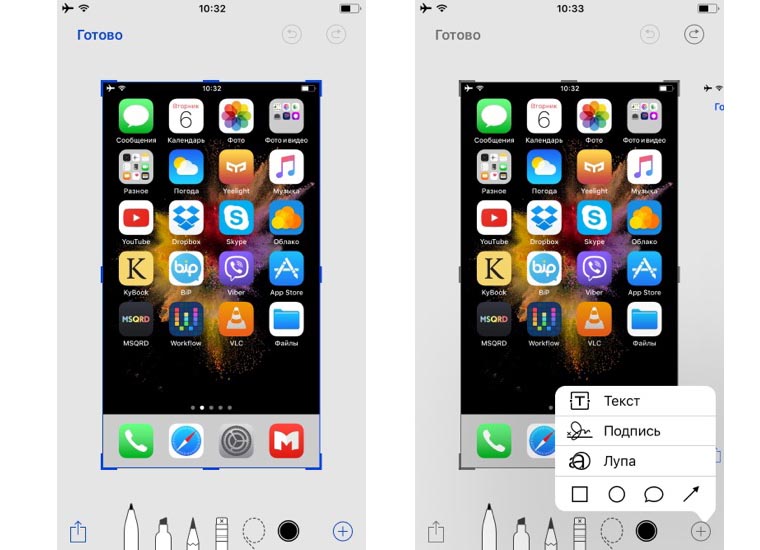
कुठे पहावे:बटणे दाबा घर + शक्तीस्क्रीनशॉट घेण्यासाठी, आम्हाला खालच्या डाव्या कोपर्यात एक लहान पूर्वावलोकन दिसेल. त्यावर क्लिक करा आणि संपादित करा.

नवीन काय आहे:आता आपण व्हॉइस असिस्टंटसाठी कमांड बोलू शकत नाही, परंतु मेसेंजरप्रमाणेच त्या लिहा. ज्यांना सार्वजनिक ठिकाणी सिरी वापरण्यास लाज वाटत असेल किंवा फक्त गोंगाटाच्या ठिकाणी असेल त्यांच्यासाठी हे उपयुक्त ठरेल.
कुठे पहावे:प्रथम वर जा सेटिंग्ज - सामान्य - प्रवेशयोग्यता - Siriआणि पर्याय सक्षम करा Siri साठी मजकूर प्रविष्ट करत आहे. आता आम्ही नेहमीच्या पद्धतीने सहाय्यक लाँच करतो आणि मजकूर प्रविष्ट करण्यासाठी कीबोर्ड पाहतो.
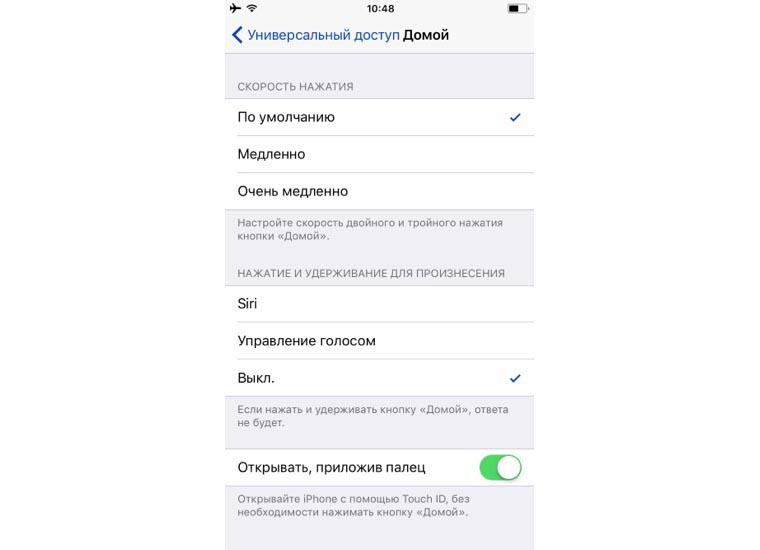
नवीन काय आहे:सहाय्यक पूर्णपणे बंद केला जाऊ शकतो. आता जेव्हा तुम्ही चुकून होम बटण दाबाल तेव्हा सिरी त्रासदायक होणार नाही आणि सर्वात महत्त्वाचे म्हणजे व्हॉइस इनपुट सुरू होणार नाही.
कुठे पहावे:अनमोल स्विच वाटेत आहे सेटिंग्ज - सामान्य - प्रवेशयोग्यता - मुख्यपृष्ठ. विभागात बोलण्यासाठी दाबा आणि धरून ठेवानिवडणे आवश्यक आहे बंद.

नवीन काय आहे:अर्थात, हे आमच्या अपेक्षेप्रमाणेच नाही, परंतु तुम्ही ते आधीच वापरू शकता. आधी iOS मध्ये कलर इनव्हर्शन होता, पण आता या फीचरमध्ये “स्मार्ट” हा उपसर्ग जोडला गेला आहे.
रंग बदलताना, वॉलपेपर, चिन्ह आणि इतर बहुतेक सिस्टम घटक उलटे केले जात नाहीत. याचा परिणाम सुंदर पास करण्यायोग्य काळ्या डिझाइन थीममध्ये होतो.
कुठे पहावे:तुम्हाला पर्याय सक्षम करणे आवश्यक आहे स्मार्ट रंग उलटावाटेत सेटिंग्ज - सामान्य - प्रवेशयोग्यता - कीबोर्ड शॉर्टकट. आता होम बटणावर तीन वेळा क्लिक केल्याने गडद थीम त्वरीत चालू आणि बंद होईल.
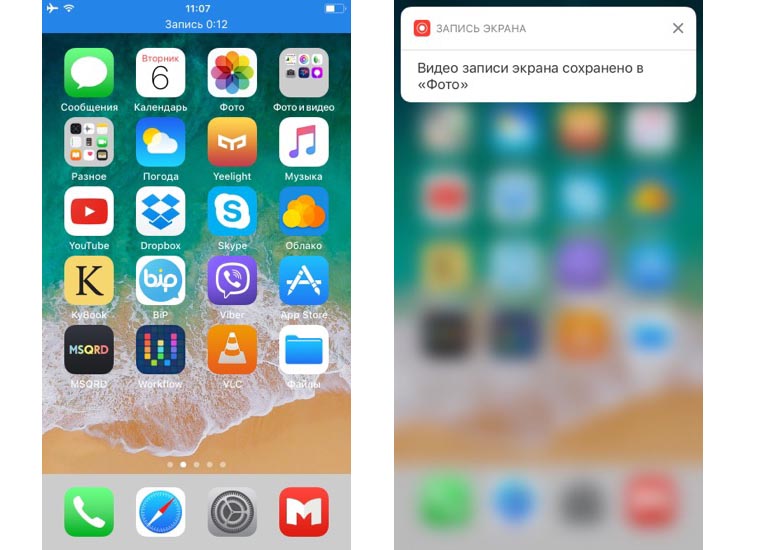
कुठे पहावे:मेनूमध्ये सेटिंग्ज - नियंत्रण केंद्रएक स्विच जोडा स्क्रीन रेकॉर्डिंग. त्यानंतर, कंट्रोल सेंटरमधील बटण शोधा. रेकॉर्डिंग फोटो ऍप्लिकेशनमध्ये सेव्ह केल्या जातात.

नवीन काय आहे:आता पॉवर की पाच वेळा दाबल्याने डिव्हाइस अनलॉक न करता तुमच्या आवडत्या संपर्काला कॉल करण्याची क्षमता असलेला मेनू येतो.
कुठे पहावे:लॉक केलेल्या स्क्रीनवर पाच वेळा पॉवर दाबा, वैद्यकीय रेकॉर्ड संपादन मोडवर जा आणि जवळच्या नातेवाईकाचा नंबर जोडा. यानंतर, मेनूमध्ये एक कॉल स्लाइडर दिसेल.

नवीन काय आहे:आता कोणताही फोटो ऍपल वॉचसाठी त्वरीत मूळ घड्याळाच्या चेहऱ्यात बदलला जाऊ शकतो.

नवीन काय आहे:अद्ययावत इनपुट पद्धत अशा प्रत्येकासाठी उपयुक्त ठरेल ज्यांना त्यांचे "फावडे" एका हाताने पकडणे कठीण आहे. आता कीबोर्ड अरुंद होऊ शकतो आणि स्क्रीनच्या एका काठाकडे जाऊ शकतो.
कुठे पहावे:व्हर्च्युअल कीबोर्ड कुठेही उघडा आणि भाषा बदलण्यासाठी चिन्ह दाबून ठेवा, तुम्हाला की हलवण्याचे चिन्ह दिसतील.
ही नऊ वैशिष्ट्ये तुमचे लक्ष देण्यासारखे आहेत, काहींसाठी तुम्ही iOS 11 च्या पहिल्या बीटामधील त्रुटींचा सामना करू शकता आणि चाचणी आवृत्तीसह जाऊ शकता. तुम्ही iOS 11 मधील इतर नवकल्पना आणि बदलांबद्दल येथे वाचू शकता.
iphones.ru 15170 वेळा वाचा
नवीन iOS 11 वैशिष्ट्ये
5 (100%) 6 मतेत्यामुळे ऍपलने फोल्डर तयार करण्याची प्रक्रिया सुलभ केली आहे आणि ऍप्लिकेशन चिन्हांची गट हालचाल जोडली आहे. फोल्डर तयार करण्यासाठी, आम्ही संगणक देखील थरथर कापतो, नंतर आम्ही एक अनुप्रयोग बाहेर काढतो जेणेकरून क्रॉस अदृश्य होईल आणि आम्हाला गटबद्ध करू इच्छित गेम आणि प्रोग्राम्सवर टॅप करा. मोठ्या प्रमाणात आयकॉन दुसऱ्या डेस्कटॉपवर हलविण्यासाठी, त्यांना फक्त तेथे ड्रॅग करा आणि प्रदर्शनातून तुमचे बोट सोडा. आणि एक फोल्डर तयार करण्यासाठी, फक्त ग्रुपिंगशी संबंधित प्रारंभिक चरणांची पुनरावृत्ती करा आणि नंतर ग्रुपला तुम्ही फोल्डरमध्ये जोडू इच्छित असलेल्या शेवटच्या ऍप्लिकेशनवर हलवा. फोल्डर तितक्याच लवकर उघडते - पूर्ण झाले.

परस्परसंवाद प्रक्रिया निश्चितच सुलभ आणि वेगवान झाली आहे. iOS 11 मध्ये गडद थीम नाही. हा कुठेही नसलेला प्रचार मला चिडवतो. तुम्ही सेटिंग्ज - स्मार्ट इन्व्हर्शनवर गेल्यास, तुम्ही रंग उलटू शकता, परंतु हा गडद मोड नाही. हे वैशिष्ट्य दृष्टी समस्या असलेल्या लोकांसाठी आहे. फंक्शन पूर्ण उलथापालथाच्या 50% वर कार्य करते, त्यात त्रुटी आहेत आणि सक्रिय झाल्यानंतर स्मार्टफोन अडखळणे सुरू होते. सर्वसाधारणपणे, ऍपलने फायली हलविण्यासाठी सोयीस्कर वैशिष्ट्ये लागू करण्याचे उत्कृष्ट काम केले आहे. उदाहरणार्थ, तुम्ही सहजपणे एका नोटमधून दुसऱ्या टिपेवर प्रतिमा ड्रॅग आणि ड्रॉप करू शकता. आणि iMessage सह फोटो शेअर केल्यानंतर, मल्टीटास्किंग मोडला बायपास करून, त्याच नोट्समध्ये चित्र हलवणे शक्य होईल. नवीन फाइल्स एक्सप्लोररमध्ये, तुम्ही फोल्डरमधून फोल्डरमध्ये डेटा देखील सहजतेने हस्तांतरित करू शकता.

मला असे वाटते की ही क्रॉस-प्रोग्राम डेटा ट्रान्सफरची फक्त सुरुवात आहे. सोय प्रथम येते. स्क्रीनशॉट घेतल्यानंतर, त्वरित संपादन पर्याय त्वरित उपलब्ध होईल. ब्रश, पेन्सिल, ट्रेसिंग आणि इतर साधने तुमच्या सेवेत आहेत. मी बाजूला काहीही संपादित करू इच्छित नाही. कंट्रोल सेंटरमध्ये स्क्रीन रेकॉर्डर विजेट सक्रिय करून, तुम्ही तुमच्या iPhone किंवा iPad च्या स्क्रीनवरून जेलब्रेक किंवा संगणकाशिवाय व्हिडिओ रेकॉर्ड करू शकता. परिणामी व्हिडिओ फोटो म्हणून जतन केला जातो. प्रगत मजकूर स्वरूपन पर्याय नोट्समध्ये जोडले गेले आहेत. कार्यक्रम तीव्रतेने अद्ययावत केला जात आहे आणि आता ते केवळ एक नोट घेण्याचे साधन नाही तर एक अतिशय चांगला वर्ड प्रोसेसर आहे. तुम्ही टेबल जोडू शकता आणि सेल दरम्यान माहिती सहज हलवू शकता. आणि आपण सेटिंग्ज आयटमवर गेल्यास, आपण कोणत्या पार्श्वभूमीवर नोट्स तयार केल्या जातील ते निर्दिष्ट करू शकता.

याव्यतिरिक्त, नोट्स संलग्न केल्या जाऊ शकतात जेणेकरून सर्वात महत्वाची माहिती इतर डेटामध्ये गमावू नये. नोट्सचे स्वतःचे विजेट देखील आहे आणि सूचना केंद्रावरून तुम्ही फक्त एका क्लिकवर काही महत्त्वाची माहिती पटकन रेखाटू शकता. मी संपूर्ण पुनरावलोकनात म्हटल्याप्रमाणे, iOS 11 नवीन H.265 कोडेक समाकलित करते. हा व्हिडिओ कॉम्प्रेशन फॉरमॅट मागील H.264 पेक्षा अधिक कार्यक्षम आहे: उदाहरणार्थ, 4K रिझोल्यूशनमध्ये 30 फ्रेम्स प्रति सेकंदात व्हिडिओचा एक मिनिट अंदाजे 170 MB विरुद्ध 350 MB iOS च्या मागील आवृत्तीमध्ये घेईल. छायाचित्रांच्या बाबतीतही तेच आहे. Apple ने अंगभूत व्हिडिओ प्लेयर अपडेट केला आहे. हे केवळ एक अनुप्रयोगच नाही तर ब्राउझरमध्ये समाकलित केलेली विंडो देखील आहे. इंटरफेसला नवीन डिझाइन आणि सुधारित एर्गोनॉमिक्स प्राप्त झाले आहे. फोटो ॲप आता तुम्हाला GIF प्रतिमा जतन आणि उघडू देते. अर्थात, हे खूप आधी करायला हवे होते, परंतु कधीही न करण्यापेक्षा उशीराने चांगले. तुम्ही सेटिंग्ज - नोटिफिकेशन्स वर गेल्यास, तुम्हाला ही सेटिंग तुम्हाला कोणत्या केसेसमध्ये नोटिफिकेशन टेक्स्ट दाखवेल आणि कोणत्या नाही हे ठरवू देते. हा पर्याय सर्वसाधारणपणे सर्व सूचनांसाठी आणि प्रत्येक अनुप्रयोगासाठी स्वतंत्रपणे उपलब्ध आहे.

तुम्ही सेटिंग्जमध्ये गेल्यास तुम्हाला अंतर्गत मेमरी व्यवस्थापित करण्यासाठी अपडेटेड विभाग दिसेल. एक नवीन वैशिष्ट्य जोडले गेले आहे जे तुम्हाला काही काळ वापरलेले नसलेले ॲप्लिकेशन आपोआप काढून टाकण्याची परवानगी देते. मी ते आधीच वापरले आहे आणि 4.5 GB मोकळे केले आहे. प्रत्येक अर्जासाठी स्वतंत्रपणे पर्याय देखील उपलब्ध आहे. प्रोग्राम हटविला जाईल, परंतु पूर्णपणे सर्व डेटा संग्रहित केला जाईल. iOS 11 चालवणाऱ्या iPhones आणि iPads ला प्रथमच FLAC ऑडिओ फॉरमॅटसाठी मूळ समर्थन आहे. ते नवीन Files ॲपद्वारे ऍक्सेस केले जाऊ शकतात. त्यामुळे प्रोग्राममध्ये उच्च गुणवत्तेत ट्रॅक प्ले केले जातात. चला आशा करूया की भविष्यात ऍपल हे स्वरूप ऍपल म्युझिक आणि आयट्यून्स दोन्हीमध्ये समाकलित करेल. 64-बिट आर्किटेक्चरसाठी ऑप्टिमाइझ केलेले कोणतेही ॲप्लिकेशन iOS 11 मध्ये काम करणार नाही. तुम्ही जेव्हा 32-बिट ॲप्लिकेशन लाँच करण्याचा प्रयत्न करता, तेव्हा स्क्रीनवर एक डायलॉग बॉक्स दिसेल जो तुम्हाला सॉफ्टवेअर अपडेट करण्याची आवश्यकता आहे.

सिरी देखील अपग्रेड केले गेले. मशीन लर्निंग व्यतिरिक्त, अनुवादक सारखी कार्ये, जी अद्याप रशियन लोकॅलायझेशनमध्ये कार्य करत नाहीत आणि तोंडी कॅल्क्युलेटर दिसू लागले आहेत. जर तुम्ही मानक कॅमेरा ॲप्लिकेशन लाँच केले आणि ते QR कोडवर दाखवले, तर सफारीची सूचना तुम्हाला आपोआप एन्कोड केलेल्या पृष्ठावर जाण्यास सूचित करेल. जलद, सोयीस्कर आणि यापुढे तृतीय-पक्ष कार्यक्रमांची आवश्यकता नाही. तुम्ही iOS 11 सह फावडे मालक असाल तर आनंद करा, कारण Apple ने कीबोर्ड एका हाताने ऑपरेट करण्यासाठी नवीन मोड समाकलित केला आहे. शिवाय, हे फंक्शन उजव्या-हात आणि डाव्या-हातांसाठी कार्य करते. iOS 11 बीटा रिलीझ केल्याने, तृतीय-पक्ष विकासकांना प्रथमच Apple स्मार्टफोनमधील NFC मॉड्यूलमध्ये प्रवेश मिळाला. नवीन कोअर एनएफसी फ्रेमवर्क तुम्हाला आयफोन आणि ऍपल वॉचमध्ये तयार केलेल्या जवळच्या-फील्ड कम्युनिकेशन चिपसाठी वापर प्रकरणे विस्तृत करण्यास अनुमती देते. आयफोनवरील NFC सह तुम्ही स्टोअरमध्ये पैसे देण्यापेक्षा बरेच काही करू शकता. मानक iMessage मेसेंजरमध्ये नवीन इको आणि स्पॉटलाइट प्रभाव आहेत. गोष्ट खुपच सुंदर आहे. बरं, iOS 11 चालवणाऱ्या आयफोनचे शेवटचे, सर्वात लपलेले कार्य. प्रत्येकजण म्हणतो की नवीन ऑपरेटिंग सिस्टम कार्य करत नाही. सप्टेंबरपर्यंत ते जसे पाहिजे तसे सुरू होईल.